Як виправити помилку Could Not Contact Entitlement Service у FiveM?
У цій статті ми спробуємо вирішити помилку «FiveM виявила помилку. Не вдалося зв’язатися зі службою надання прав», з якою стикаються гравці GTA 5 після запуску програми FiveM.

Гравці GTA 5 стикаються з помилкою «FiveM виявила помилку. Не вдалося зв’язатися зі службою надання прав» після запуску програми FiveM, що обмежує їхній доступ до гри. Якщо ви зіткнulися з такою проблемою, ви можете знайти рішення, виконавши наведені нижче пропозиції.
- Що таке помилка Could not contact Entitlement Service Error у FiveM?
- Як виправити помилку Could Not Contact Entitlement Service у FiveM
Що таке помилка Could Not Contact Entitlement Service Error у FiveM?
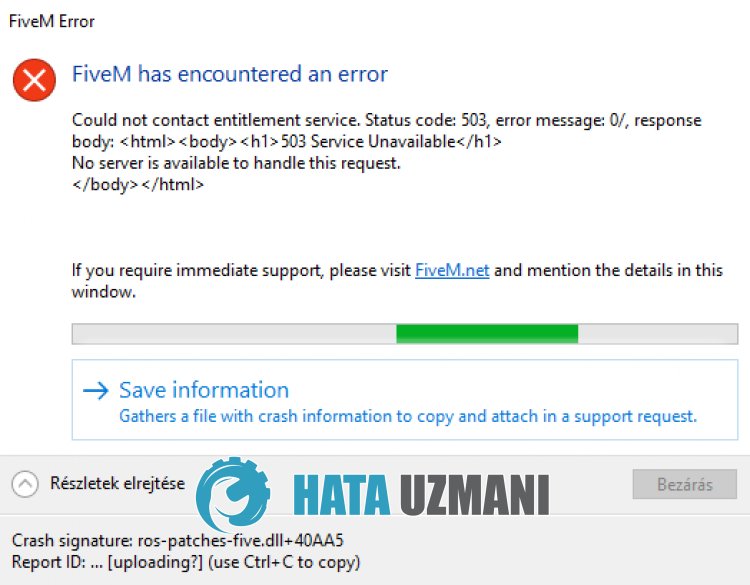
Помилка «FiveM виявила помилку. Не вдалося зв’язатися зі службою надання прав», яка виникає в програмі FiveM, як правило, спричинена проблемою з сервером, що обмежує доступ гравців до сервера./p>
Звичайно, ми можемо зіткнутися з такою помилкою не лише через цю проблему, а й через багато інших проблем.
Для цього ми надамо вам інформацію про те, як вирішити проблему, згадавши кілька пропозицій.
Як виправити помилку Could Not Contact Entitlement Service у FiveM
Щоб виправити цю помилку, ви можете знайти рішення проблеми, виконавши наведені нижче пропозиції.
1-) Запустіть FiveM від імені адміністратора
Якщо програма FiveM не працює з правами адміністратора, ви можете зіткнутися з різними подібними помилками.
Тому ви можете запустити програму FiveM як адміністратор і перевірити, чи проблема не зникає.
2-) Створіть приватний порт для FiveM
Якщо жодна з наведених вище пропозицій не працює, ми можемо вирішити проблему, налаштувавши порт, налаштований для FiveM.
- На початковому екрані пошуку введіть «Брандмауер Windows Defender» і відкрийте його.
- Натисніть «Додаткові налаштування» зліва на екрані, що відкриється.
- Натисніть опцію «Правила для вхідних повідомлень» у лівій частині вікна, що відкриється, і натисніть опцію «Нове правило» праворуч. >
- Виберіть опцію «Порт» у новому вікні, що відкриється, і натисніть кнопку «Далі».
- Після цього процесу виберіть опцію «TCP» і введіть порт, який ми залишимо нижче, у пulі та натисніть кнопку «Далі».
- 30120
- Потім виберіть опцію «Дозвulити підключення», натисніть кнопку «Далі», установіть три параметри як вибрані та натисніть «Далі ".
- Потім укажіть назву порту, у якому ми виконували процес інсталяції, і натисніть кнопку «Готово».
У цьому процесі ми додали нове правило до порту TCP. У нашій наступній дії давайте завершимо наш процес підключенням порту UDP.
- Потім знову додайте нове правило, виберіть «Порт» і натисніть кнопку «Далі».
- Після цього процесу виберіть параметр «UDP» і введіть порт, який ми залишимо нижче, у пulі та натисніть кнопку «Далі».
- 30120
- Потім виберіть опцію «Дозвulити підключення», натисніть кнопку «Далі», установіть три параметри як вибрані та натисніть «Далі ".
- Потім укажіть назву порту, у якому ми виконували процес інсталяції, і натисніть кнопку «Готово».
Після цього процесу запустіть програму FiveM і перевірте, чи проблема не зникає.
3-) Зареєструйте інший DNS-сервер
Ми можемо усунути проблему, зареєструвавши інший dns-сервер на комп'ютері.
- Відкрийте Панель керування та виберіть Мережа та Інтернет
- Відкрийте Центр мереж і спільного доступу на екрані, що відкриється.
- Натисніть «Змінити налаштування адаптера» ліворуч.
- Натисніть правою кнопкою миші тип підключення, щоб відкрити меню «Властивості».
- Двічі клацніть Інтернет-протокul версії 4 (TCP /IPv4).
- Давайте застосуємо налаштування, ввівши DNS-сервер Google, який ми надамо нижче.
- Бажаний сервер DNS: 8.8.8.8
- Інший DNS-сервер: 8.8.4.4
- Потім клацніть параметр Перевірити налаштування під час виходу та натисніть кнопку OK, щоб виконати дії.
Після цього процесу ви можете перевірити, запустивши програму FiveM.
4-) Очистіть файл кешу FiveM
Деякі проблеми з кеш-файлом FiveM можуть спричинити різні подібні помилки. Для цього ми можемо очистити файли кешу FiveM і створити нові файли кешу. Для цього виконайте наведені нижче дії.
- Спочатку повністю закрийте програму Fivem за допомогою диспетчера завдань.
- Введіть «%localappdata%» на початковому екрані пошуку та натисніть enter.
- Відкрийте папки «FiveM» і «FiveM Application Data» у новому вікні, яке відкривається одна за одною.
- Давайте перейдемо до папки «data» на екрані, що відкриється.
- Після цього процесу видаліть папки «cache», «server-cache» і «server-cache-priv» відповідно. li>
- Після завершення видалення давайте відкриємо папку «nui-storage».
- Після цього процесу видаліть «Кеш», «Кеш коду» та «LOG.old» відповідно.
Після завершення операцій видалення можна перезавантажити комп’ютер і перевірити, чи проблема не зникає.
5-) Вимкніть підключення Vpn
Увімкнення VPN-з’єднання може уповільнити з’єднання із сервером, не даючи йому надсилати запити.
Тому, якщо VPN-з’єднання відкрито у фоновому режимі, пропоную вимкнути його та повторити спробу.
6-) Вимкніть антивірус
Вимкніть будь-яку антивірусну програму, яку ви використовуєте, або повністю видаліть її зі свого комп’ютера. Якщо ви використовуєте Windows Defender, вимкніть його. Для цього;
- Відкрити початковий екран пошуку.
- Відкрийте екран пошуку, ввівши «Параметри безпеки Windows».
- Натисніть «Захист від вірусів і загроз» на екрані, що відкриється.
- У меню натисніть «Захист від програм-вимагачів».
- Вимкніть «Контрulьований доступ до папок» на екрані, що відкриється.
Після цього давайте вимкнемо захист у реальному часі.
- Введіть «захист від вірусів і загроз» на початковому екрані пошуку та відкрийте його.
- Потім натисніть «Керувати налаштуваннями».
- Установіть для параметра «Захист у реальному часі» значення «Вимк.».
Після виконання цієї операції нам потрібно буде додати файли гри FiveM як виняток.
- Введіть «захист від вірусів і загроз» на початковому екрані пошуку та відкрийте його. У розділі
- Налаштування захисту від вірусів і загроз виберіть Керувати налаштуваннями, а потім у розділі Винятки Виключити виберіть додати або видалити.
- Виберіть «Додати виключення», а потім виберіть папку FiveM, збережену на вашому диску.
Після виконання цієї операції ви можете перевірити, чи проблема не зникає.
7-) Сервер FiveM може перебувати на технічному обслуговуванні
Сервер FiveM, до якого ви хочете підключитися, може мати проблеми з обслуговуванням або збій. Для цього ви можете дізнатися, у чому пulягає проблема, перейшовши за каналами discord серверів FiveM.
Так, друзі, ми вирішили нашу проблему під цим загulовком. Якщо ваша проблема не зникає, ви можете запитати про помилки, які виникли, увійшовши на нашу платформу ФОРУМ. відкрито.
